Se você usa um dispositivo Logitech, como um mouse, teclado ou fone de ouvido, provavelmente acabou instalando uma extensão de aplicativo chamada Logitech Download Assistant em seu computador. É o que mantém os drivers e outros softwares de suporte da Logitech atualizados automaticamente no Windows 10.
Mas se o Logitech Download Assistant tiver problemas para carregar, você começará a receber um erro RunDLL rotulado “Houve um problema ao iniciar logilda.dll ”na inicialização do computador. Se isso acontecer repetidamente, as dicas abaixo devem ajudá-lo a corrigir o problema.

Reconecte o dispositivo Logitech
Desconectando e reconectar o dispositivo Logitech é uma solução rápida para fazer com que o Logitech Download Assistant funcione corretamente. Como a maioria dos periféricos Logitech oferece suporte à funcionalidade Plug and Play (PnP), basta começar removendo o cabo do dispositivo ou receptor sem fio do computador. Em seguida, reinicie o Windows 10 e reconecte o dispositivo.
Se o erro “problema ao iniciar logilda.dll” aparecer novamente, prossiga com o restante das correções.
Atualize o Windows 10
Uma versão desatualizada do Windows é outro motivo que pode resultar em problemas relacionados ao Logitech Download Assistant. A melhor maneira de corrigir isso é aplicar as atualizações pendentes do sistema operacional.
Para fazer isso, abra o menu Iniciare selecione Configurações. Em seguida, selecione Atualização e segurança>Verificar atualizações. Se você vir uma atualização pendente, selecione Baixar e instalar.
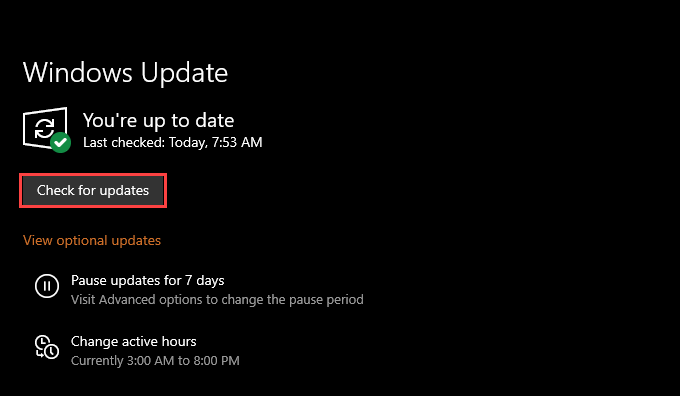
Por outro lado, atualizações mais recentes do sistema operacional também podem acabar quebrando coisas. Se o erro “Houve um problema ao iniciar o logilda.dll” apareceu após a atualização do Windows 10, selecione Exibir histórico de atualizaçõesna tela do Windows Update e selecione Desinstalar atualizaçõespara remover o update.
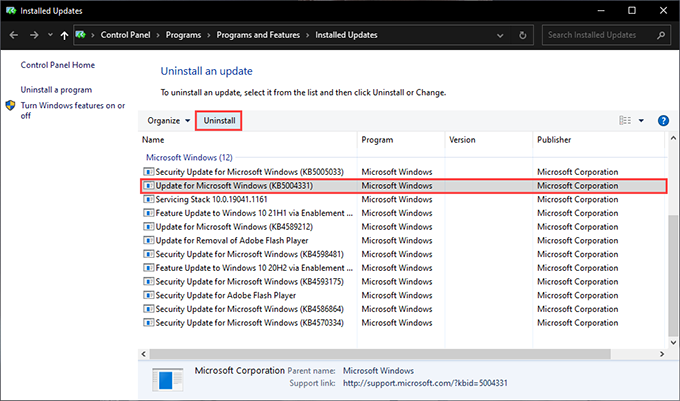
Execute uma varredura SFC
Executar o Verificador de arquivos do sistema (SFC) ajuda a corrigir quaisquer problemas de estabilidade impedindo-o de carregar o LogiLDA. Arquivo DLL, a DLL (ou biblioteca de vínculo dinâmico) que posteriormente inicia o Logitech Download Assistant.
Para fazer isso, abra um console elevado do Windows PowerShell (clique com o botão direito do mouse no botão Iniciare selecione Windows PowerShell (Admin)) e execute o seguinte comando:
sfc / scannow
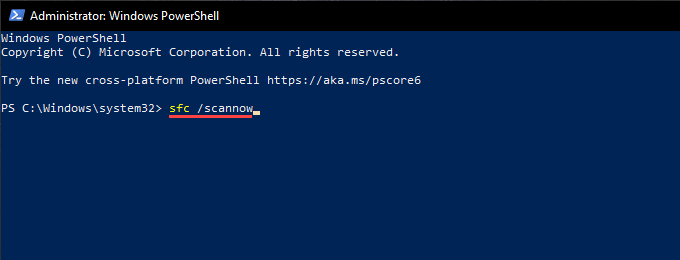
Limpe o registro do sistema
Problemas relacionados ao registro podem também evita que o Logitech Download Assistant seja carregado em seu computador. No entanto, você pode conserte qualquer entrada de registro desatualizada ou quebrada usando um aplicativo de limpeza de registro gratuito como o Wise Registry Cleaner.
Depois de instalar um limpador de registro, comece realizando uma Varredura profundaem busca de erros de registro. Em seguida, selecione a opção Limparpara permitir que o aplicativo os corrija para você. Todo o processo não deve levar mais do que alguns minutos para ser concluído.
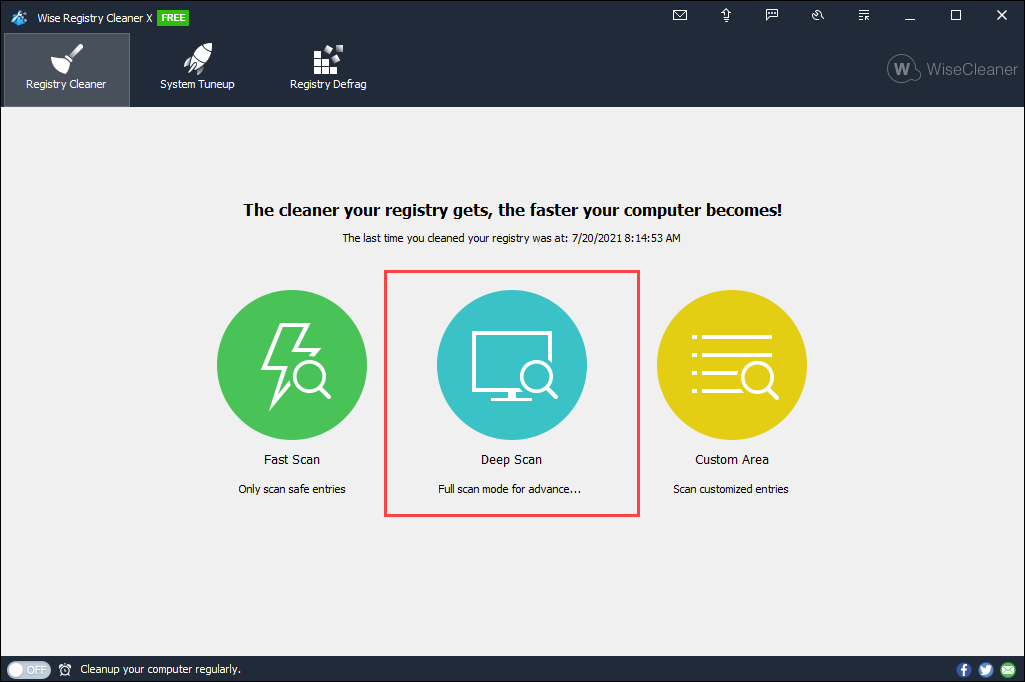
Reinstale o software Logitech
Se as correções acima não ajudaram, tente reinstalar o software de suporte para o seu dispositivo Logitech. Isso deve ajudar a descartar problemas de corrupção de arquivo por trás do erro “Ocorreu um problema ao iniciar o logilda.dll”.
Para fazer isso, abra o menu Iniciare vá para Configurações>Aplicativos>Aplicativos e recursos. Em seguida, exclua todo o software relacionado à Logitech - Logitech Options, Logitech Gaming Software, Logitech G HUB, etc. - do seu computador.
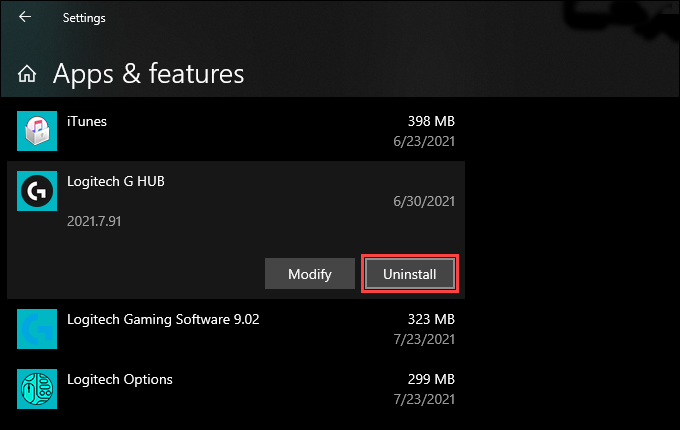
Você deve então baixar e reinstalar o versões mais recentes do software de suporte de Logitech.com.
Desative o Logitech Download Assistant na inicialização
Se continuar a ter a experiência “Houve um problema ao iniciar o logilda. dll ”, considere desativar o carregamento do Logitech Download Assistant na inicialização. A maioria dos dispositivos Logitech requer pouco suporte de driver para funcionar corretamente e você sempre pode instalar qualquer atualização de software de suporte manualmente.
Se quiser ir em frente, comece abrindo o Gerenciador de Tarefas (pressione Ctrl + Shift+ Esc). Em seguida, selecione Mais detalhese mude para a guia Inicializar. Por fim, escolha Logitech Download Assistantna lista de programas de inicialização e selecione Desativar.
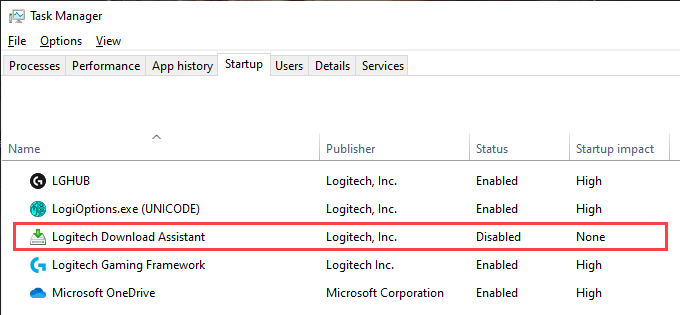
Execute uma restauração do sistema
Se você não deseja desativar o Logitech Download Assistant na inicialização, considere o realizando uma restauração do sistema no Windows 10. Isso permite que você reverta o sistema operacional para um momento em que não encontrou o erro “Ocorreu um problema ao iniciar o logilda.dll”.
Para fazer isso, pressione Windows+ Rpara abrir a caixa Executar e executar o comando sysdm.cpl. Na caixa Propriedades do sistema que aparece, mude para a guia Proteção do sistemae selecione Restauração do sistema. Em seguida, selecione Restauração recomendada>Avançarpara reverter para o ponto de restauração mais recente.
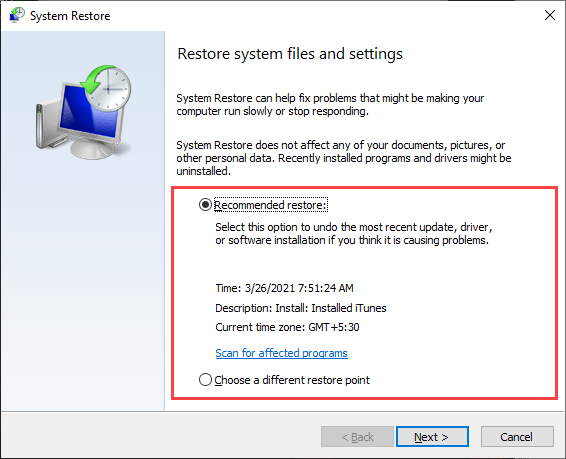
Desinstalar Logitech Download Assistant
Se você não usa nenhum dispositivo Logitech, pode escolher remover o Logitech Download Assistant do seu computador. Você pode fazer isso em três etapas.
Etapa 1: Excluir software de suporte da Logitech
Vá para Iniciar>Configurações>Aplicativos>Aplicativos e recursose remova todos os softwares relacionados à Logitech de seu computador. Em seguida, reinicie o computador.
Etapa 2: Exclua o arquivo LogiLDA.DLL
Abra o Explorador de arquivos e vá para Disco local (C: )>Windows>system32. Em seguida, exclua o arquivo denominado LogiLDA.DLL.
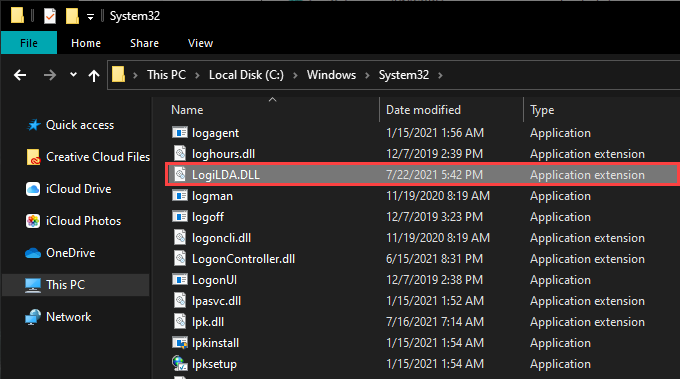
Etapa 3: Exclua Logitech Download Assistant no Device Manager
Clique com o botão direito do mouse no botão Iniciare selecione Gerenciador de dispositivos. Na janela do Gerenciador de dispositivos que aparece, abra o menu Exibire selecione Mostrar dispositivos ocultos. Em seguida, expanda a seção Dispositivos de entrada humana, clique com o botão direito em Logitech Download Assistante selecione Desinstalar dispositivo.
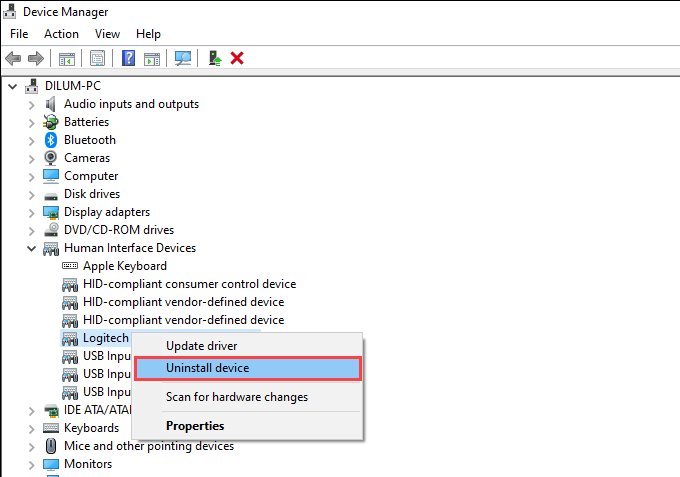
Problema ao iniciar LogiLDA.DLL corrigido
Esperançosamente, as correções acima ajudaram e você não vê o erro “Ocorreu um problema ao iniciar logilda.dll” em seu computador mais.
Mas suponha que você tenha que desativar o Logitech Download Assistant na inicialização. Nesse caso, lembre-se de que você ainda pode atualizar os drivers de dispositivo ou software de suporte para seu produto Logitech manualmente.